Lisage päis ainult LibreOffice'i esimesele lehele
Mida teada
- Asetage kursor esimesele lehele. Valige menüüribal Vorming > Stiilid ja vormindamine.
- Hüpikaknas valige Lehekülje stiilid ikooni ja valige Esimene lehekülg.
- Seejärel minge tagasi menüüribale ja valige Sisesta > Päis > Esimene lehekülg.
Selles artiklis selgitatakse, kuidas LibreOffice 4.0-s dokumendi esimesele lehele päist lisada. Olenemata sellest, kas loote malli kontoris, koolitöö kirjutamisel või romaani kallal, teadmine, kuidas lisada päis ainult dokumendi esimesele lehele, võib tulla käepärane.
Kuidas lisada esimesele lehele päis
Laadige LibreOffice alla tasuta ametlikult veebisaidilt ja järgige esimese lehe päise lisamiseks järgmisi samme:
Avage LibreOffice'i tekstidokument ja asetage kursor esimesele lehele.
-
Klõpsake menüüribal Vorming ja valige Stiilid ja vormindamine rippmenüüst. Või vajutage nuppu F11 klaviatuuri otsetee.
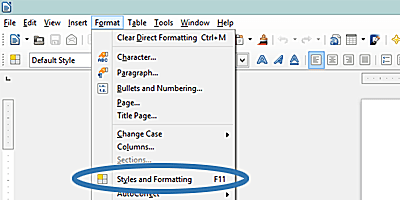
-
Valige hüpikaknas Styles and Formatting Lehekülje stiilid ikooni ja valige Esimene lehekülg.

-
Valige menüüribal Sisesta > Päis > Esimene lehekülg.
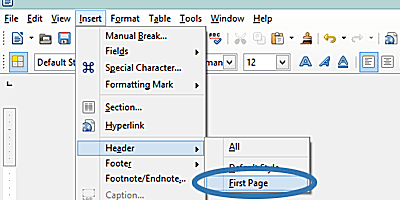
-
Teie dokument on nüüd seadistatud nii, et esimesel lehel on erinev päis, nii et jätkake ja lisage oma teave, teades, et see päis on kordumatu.
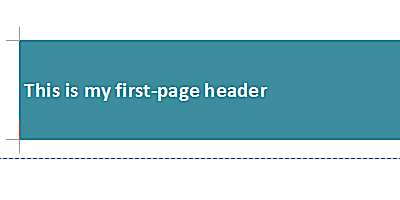
Ülaltoodud sammud näitavad ka seda, kuidas saate esimesele lehele unikaalse jaluse lisada ühe erinevusega: 4. toimingus selle asemel, et valida Päis alates Sisesta menüü, valige Jalus. Kõik muud sammud jäävad samaks.
